CSS3 プロパティを使用して Web ページ要素の動的な位置変更を実現するにはどうすればよいですか?
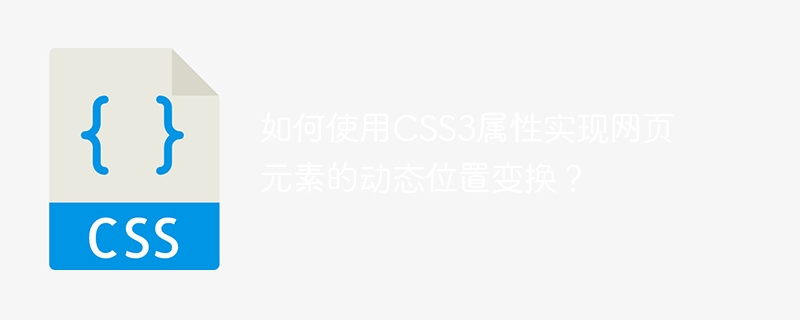
CSS3 プロパティを使用して Web ページ要素の動的な位置変換を実現するにはどうすればよいですか?
インターネットの発展に伴い、Web デザインの重要性がますます高まっています。ユーザーの注意を引き、ユーザー エクスペリエンスを向上させるために、動的要素の使用がますます一般的になってきています。 Web デザインにおいて、CSS3 は非常に便利なツールであり、Web ページ要素の動的な位置変更を実現するための多くのプロパティを提供します。この記事では、一般的に使用されるいくつかの CSS3 プロパティを紹介し、対応するコード例を示します。
- transform 属性
transform 属性は、CSS3 で要素の変形効果を実現するために使用される属性です。移動、拡大縮小、回転、傾きなどの効果を実現するためのさまざまな機能が含まれています。
次は、transform 属性を使用して要素の翻訳効果を実現する方法を示す例です。
div {
transform: translate(100px, 100px);
}上記のコードは、<div> を作成します。 要素を水平方向と垂直方向に 100 ピクセル移動します。
- transition 属性
transition 属性は、CSS3 で要素のトランジション効果を実現するために使用される属性です。要素の状態が変化するときに、スムーズな遷移効果を実現できます。
次は、transition 属性を使用して要素の位置変更トランジション効果を実現する方法を示す例です。
div {
transition: top 1s;
}
div:hover {
top: 200px;
}上記のコードは、< を作成します。 div> 要素は、マウスオーバー時に現在の位置から上から 200 ピクセルの位置にスムーズに遷移します。トランジション属性は、トランジション効果のプロパティと持続時間を指定します。
- アニメーション属性
アニメーション属性は、CSS3 で要素のアニメーション効果を実現するために使用される属性です。一定期間にわたる要素の継続的な変化の影響を制御できます。
次は、アニメーション属性を使用して要素の位置をアニメーション化する方法を示す例です:
@keyframes move {
0% { top: 0px; }
50% { top: 200px; }
100% { top: 0px; }
}
div {
animation: move 2s infinite;
}上記のコードは <div> 要素は 2 秒以内に現在の位置から 200 ピクセル上に移動し、その後元の位置に戻り、このプロセスがループで継続されます。アニメーション プロパティでは、アニメーション効果の名前、期間、ループ数を指定します。 <p>要約すると、CSS3 属性を使用すると、Web ページ要素の動的な位置変更を簡単に実現できます。トランスフォーム属性を使用すると、要素の移動、スケーリング、回転、および傾斜の効果を実現できます。トランジション属性を使用すると、スムーズなトランジション効果を実現できます。アニメーション属性を使用すると、要素のアニメーション効果を実現できます。上記は、デザイナーがより創造的で魅力的な Web デザインを作成するのに役立つ、一般的に使用される CSS3 プロパティの一部です。 </p>
</div>
以上がCSS3 プロパティを使用して Web ページ要素の動的な位置変更を実現するにはどうすればよいですか?の詳細内容です。詳細については、PHP 中国語 Web サイトの他の関連記事を参照してください。

ホットAIツール

Undresser.AI Undress
リアルなヌード写真を作成する AI 搭載アプリ

AI Clothes Remover
写真から衣服を削除するオンライン AI ツール。

Undress AI Tool
脱衣画像を無料で

Clothoff.io
AI衣類リムーバー

Video Face Swap
完全無料の AI 顔交換ツールを使用して、あらゆるビデオの顔を簡単に交換できます。

人気の記事

ホットツール

メモ帳++7.3.1
使いやすく無料のコードエディター

SublimeText3 中国語版
中国語版、とても使いやすい

ゼンドスタジオ 13.0.1
強力な PHP 統合開発環境

ドリームウィーバー CS6
ビジュアル Web 開発ツール

SublimeText3 Mac版
神レベルのコード編集ソフト(SublimeText3)

ホットトピック
 7690
7690
 15
15
 1639
1639
 14
14
 1393
1393
 52
52
 1287
1287
 25
25
 1229
1229
 29
29
 VueでBootstrapの使用方法
Apr 07, 2025 pm 11:33 PM
VueでBootstrapの使用方法
Apr 07, 2025 pm 11:33 PM
vue.jsでBootstrapを使用すると、5つのステップに分かれています。ブートストラップをインストールします。 main.jsにブートストラップをインポートしますブートストラップコンポーネントをテンプレートで直接使用します。オプション:カスタムスタイル。オプション:プラグインを使用します。
 HTML、CSS、およびJavaScriptの役割:コアの責任
Apr 08, 2025 pm 07:05 PM
HTML、CSS、およびJavaScriptの役割:コアの責任
Apr 08, 2025 pm 07:05 PM
HTMLはWeb構造を定義し、CSSはスタイルとレイアウトを担当し、JavaScriptは動的な相互作用を提供します。 3人はWeb開発で職務を遂行し、共同でカラフルなWebサイトを構築します。
 ブートストラップにスプリットラインを書く方法
Apr 07, 2025 pm 03:12 PM
ブートストラップにスプリットラインを書く方法
Apr 07, 2025 pm 03:12 PM
ブートストラップスプリットラインを作成するには2つの方法があります。タグを使用して、水平方向のスプリットラインを作成します。 CSS Borderプロパティを使用して、カスタムスタイルのスプリットラインを作成します。
 HTML、CSS、およびJavaScriptの理解:初心者向けガイド
Apr 12, 2025 am 12:02 AM
HTML、CSS、およびJavaScriptの理解:初心者向けガイド
Apr 12, 2025 am 12:02 AM
webdevelopmentReliesOnhtml、css、andjavascript:1)htmlStructuresContent、2)cssStylesit、および3)Javascriptaddsinteractivity、形成、
 ブートストラップに写真を挿入する方法
Apr 07, 2025 pm 03:30 PM
ブートストラップに写真を挿入する方法
Apr 07, 2025 pm 03:30 PM
ブートストラップに画像を挿入する方法はいくつかあります。HTMLIMGタグを使用して、画像を直接挿入します。ブートストラップ画像コンポーネントを使用すると、レスポンシブ画像とより多くのスタイルを提供できます。画像サイズを設定し、IMG-Fluidクラスを使用して画像を適応可能にします。 IMGボーダークラスを使用して、境界線を設定します。丸い角を設定し、IMGラウンドクラスを使用します。影を設定し、影のクラスを使用します。 CSSスタイルを使用して、画像をサイズ変更して配置します。背景画像を使用して、背景イメージCSSプロパティを使用します。
 ブートストラップのフレームワークをセットアップする方法
Apr 07, 2025 pm 03:27 PM
ブートストラップのフレームワークをセットアップする方法
Apr 07, 2025 pm 03:27 PM
Bootstrapフレームワークをセットアップするには、次の手順に従う必要があります。1。CDNを介してブートストラップファイルを参照してください。 2。独自のサーバーでファイルをダウンロードしてホストします。 3。HTMLにブートストラップファイルを含めます。 4.必要に応じてSASS/LESSをコンパイルします。 5。カスタムファイルをインポートします(オプション)。セットアップが完了したら、Bootstrapのグリッドシステム、コンポーネント、スタイルを使用して、レスポンシブWebサイトとアプリケーションを作成できます。
 ブートストラップボタンの使用方法
Apr 07, 2025 pm 03:09 PM
ブートストラップボタンの使用方法
Apr 07, 2025 pm 03:09 PM
ブートストラップボタンの使用方法は?ブートストラップCSSを導入してボタン要素を作成し、ブートストラップボタンクラスを追加してボタンテキストを追加します





